Så här startar du automatiskt din Router på Geeky Way

Verizon FIOS är bra - hastigheterna är otroliga, och priset är ... bra, ganska dyrt. Det verkliga problemet är att den hemska routern som de ger dig behöver omstartas hela tiden, vilket är en kunglig smärta med tanke på att den ligger i källaren. Dessutom vill jag inte gå i soffan.
Så jag tänkte på hur jag kunde lösa detta problem med hjälp av teknik. Det är vad geeks gör, eller hur?
Ja, jag vet att jag förmodligen kan ringa Verizon och uppgradera routern, jag är säker på att de har en bättre modell nu. Visst, du kan uppdatera firmware, men det fungerar inte för min gamla router eftersom det inte finns någon uppdatering. Tiden för en enklare lösning som helst innebär ett cronjobb. Cron jobb är alltid ett bra beslut.
Efter tre minuters forskning och brainstorming presenterade en lösning sig: Du kan aktivera telnet på routern, skapa ett script som automatiskt kör en serie kommandon med telnet gränssnittet och sedan schemalägga det manuset med ett cronjobb att löpa regelbundet. För mig menade det varje morgon klockan 7, en timme innan jag vaknar och igen klockan 5:30, eftersom jag alltid är ute av huset vid den tiden. Problemet löses, och jag kan använda Vim, vilket gör mig också glad.
Och självklart kan du göra ett manus för att springa på begäran om att omedelbart starta om routern närhelst du vill.
Obs! du kan gör förmodligen samma sak med en router som inte är Verizon. Du måste kontrollera routerns administratörspanel och se hur alternativen fungerar där.
Ansluta till routern via Telnet
Det första du vill göra är att ta reda på hur du aktiverar telnet på routern . För Verizon-routern krävde du att gå till Avancerad -> Lokal administration och se till att "Använda Primär Telnet-port" är aktiverat. Se till att klicka på Apply.
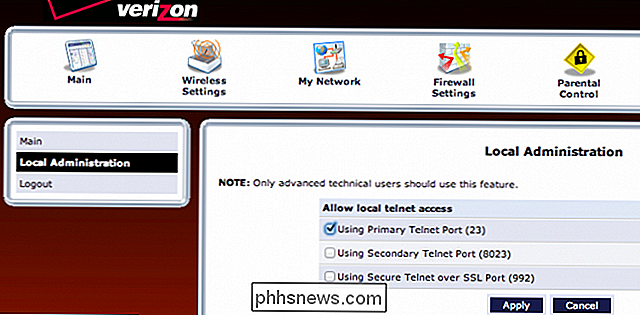
På den här tiden kan du enkelt använda telnet från terminalen eller kommandotolken för att ansluta till routern. Om du använder Windows måste du förmodligen aktivera telnet. För att ansluta, skriv bara detta, ersätt IP-adressen för din egen router IP om det behövs (även om de flesta är inställda att använda 192-serien)
telnet 192.168.1.1
När du är där kan du vanligtvis skriva hjälpkommandot för att se vad alternativen är. För Verizon FIOS var det alternativ jag letade efter i underavsnittet, och fick titeln "omstart". Du måste faktiskt skriva "systemstart" och inte bara "starta om".
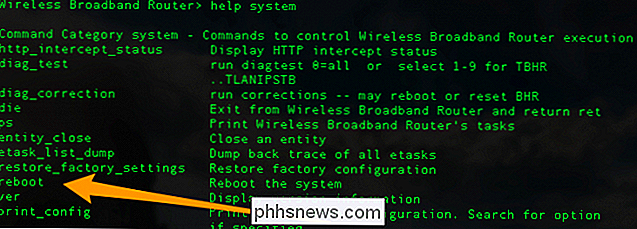
När du har skrivit in kommando vid snabb uppkoppling, kommer du att kopplas från och routern startas om. Lätt, ja. Men vem vill göra allt som skriver varje gång?
Scripting Telnet via terminalen (OS X eller Linux eller Cygwin på Windows)
Vi antar att du har tillgång till bash-skalet, oavsett om det är i din normalt operativsystem, eller om ditt operativsystem (Windows) inte har bash, kan du behöva installera Cygwin.
Det är överraskande lätt att skriva en uppsättning kommandon och röra dem i telnet-applikationen. Allt du behöver göra är något som detta:
(echo commandname; echo anothercommand) | telnet 192.168.1.1
Det enda problemet är den snygga inloggningen som du måste komma igenom ... det dyker inte upp med en gång. Så om du rör i ett "echo admin" och sedan "echo password," det kommer att hända för snabbt och kommer inte skickas till servern. Lösningen? Använd sovkommandot!
Lägg till i ett par sömn 3 kommandon, för att vänta tre sekunder, löser problemet. Först kommer vi att echo användarnamnet och lösenordet, och sedan kommer vi att echo kommandot omstart, och varje gång vi väntar tre sekunder mellan. Det slutliga kommandot startar om servern omedelbart:
(sömn 3; echo admin; sleep 3; echo mypassword; sleep 3; återupplivning av echo system; sleep 3;) | telnet 192.168.1.1
Du kan lägga detta i ett skalskript och köra det när du vill. Eller du kan lägga till den i din cron så här (på OS X eller Linux):
crontab -e
Lägg till den här raden någonstans:
1 7 * * * (sömn 3; echo admin; echo mypassword, sömn 3, återhämtning av ekosystemet, sömn 3;) | telnet 192.168.1.1
Det här startar om din router klockan 07:01 varje morgon.
Starta om routern på Windows-sättet
Om du kör Windows är det mycket mer komplicerat att schemalägga det automatiskt, men vi kan definitivt skriva ut det enkelt tillräckligt. Först måste du gå in i Kontrollpanelen, gå till "Slå på Windows-funktioner på eller av" (bara söka efter det) och aktivera sedan Telnet-klienten.
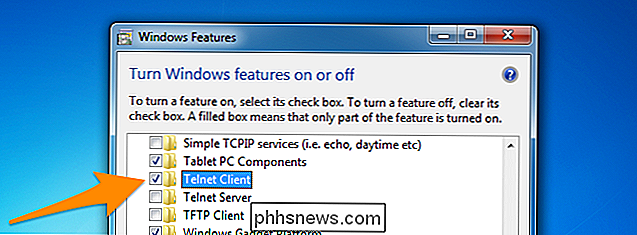
Nu kan du klistra in följande i anteckningsblocket , men byt ut routerns IP om det behövs, och ändra mypassordlinjen för att vara ditt egentliga lösenord istället. Du kan behöva redigera skriptet för olika kommandon.
Alternativ explicit Dim oShell set oShell = Wscript.CreateObject ("WScript.Shell") oShell.Run "telnet" WScript.Sleep 3000 oShell.Sendkeys "öppnas 192.168.1.1 ~ "WScript.Sleep 3000 oShell.Sendkeys" admin ~ "WScript.Sleep 3000 oShell.Sendkeys" mypassword ~ "WScript.Sleep 3000 oShell.Sendkeys" systemåterstart ~ "WScript.Sleep 3000 oShell.Sendkeys" ~ "Wscript.Quit
Spara det som en .vbs-förlängning, och sedan kan du dubbelklicka på den när du vill starta om routern.

Schemaläggning i Windows med en schemalagd uppgift
Öppna uppgiftsschemaläggaren och skapa en ny Grundläggande uppgift, vilket ger namnet och ett schema - dagligen vid en viss tid skulle fungera. Använd sedan alternativet Starta ett program och bläddra till skriptfilen som du har skapat.
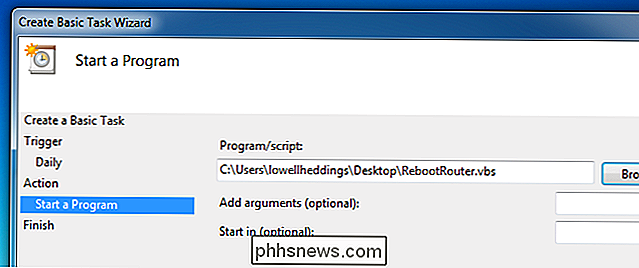
Det är ganska mycket allt du behöver göra.
Obs! Anvisningarna i denna artikel är specifika för Verizon FIOS men du kan förmodligen göra det med någon router. Vänligen meddela oss i kommentarerna om du får det att fungera med en annan router och vi uppdaterar artikeln för att återspegla den.

Fem Nest Termostat Inställningar Tweaks som kan spara dig pengar
Smarta termostater är inte bara praktiska, men de kommer också med en handfull inställningar som kan spara pengar. Nesttermostaten är ett av de mest populära alternativen, och det kommer med en hel del praktiska inställningar som du bör dra nytta av om du vill ringa ner din räkningsregistrering. Trots deras marknadsföring kommer smarta termostater inte att spara mer pengar än en vanlig programmerbar termostat, men de är väldigt enkla att installera och programmera.

Varför har min Windows 10 Home Edition Remote Desktop och BitLocker?
Det är ingen hemlighet att hemversionerna av Windows-system har haft vissa funktioner trimmade eller gjort otillgängliga utan uppgradering, så varför skulle en person se funktioner som förmodligen inte ingår? Dagens SuperUser Q & A-inlägg har svaret på en förvirrad läsares fråga. Dagens Frågor och svar-session kommer till vår del med SuperUser-en indelning av Stack Exchange, en community-driven gruppering av Q & A-webbplatser.



